
Kõik sellel lehel olevad elemendid valis House Beautifuli toimetaja käsitsi. Võime teenida komisjonitasu mõne kauba eest, mille otsustate osta.
Töö, akadeemiliste ülesannete, vingu vaatamise vahel teie lemmiksaated, ja sõpradega rääkides keerleb maailm suures osas teie arvutiekraani ümber. Ütlematagi selge, et teie MacBook näeb tõenäoliselt palju igapäevast kulumist. Ja kui teie oma on jõudnud punkti, kus te ei saa enam sõrmejälgede tõttu subtiitreid lugeda, on tõenäoliselt aeg oma MacBooki ekraan puhastada.
Isiklikud sülearvutid on investeering, seega on oluline oma korralikult puhastada, et see töötaks tõhusalt ja ei kahjustaks seda. Erinevalt sülearvutitest, millel on poorsed LCD-ekraanid, on MacBookidel klaasekraanid, kuid see ei tähenda, et saaksite nende peal kasutada tavalist klaasipuhastusvahendit. Ärge kunagi kasutage MacBooki ekraanil liigset vett, tugevatoimelisi kemikaale ega tekstuuriga puhastuslappe. Kui olete eksinud kuidas puhastada teie MacBooki ekraan on õigel viisil, oleme teid kaitsnud. Lugege edasi juhendi selle kohta, kuidas oma MacBooki ekraani puhastada ja mida selleks vaja on.

Nüüd 14% soodsam

Kui sageli peate oma MacBooki ekraani puhastama, sõltub teie kasutusest. Kui istud enamasti laua taga või kontorikeskkonnas, võib korra nädalas sobida. Kui kasutate oma MacBooki näiteks toiduvalmistamise ajal retseptide järgimiseks, peaksite seda puhastama, kui märkate plekkide või nähtava mustuse kogunemist.
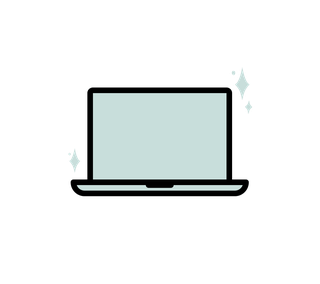
Enne MacBooki ekraani puhastamist lülitage see täielikult välja ja eemaldage toiteadapter, kõrvaklapid ja muud juhtmed. Asetage sülearvuti puhtale kõvale pinnale.
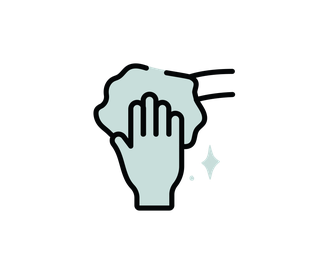
Pühkige ekraanilt tolmu mikrokiudlapiga, et eemaldada suurem osa mustusest ja plekkidest, vältides liigset survet. Seejärel niisutage lapi puhast kohta veidi veega, pigistage liigne osa välja ja pühkige ekraan põhjalikult, vältides niiskuse sattumist avaustesse.
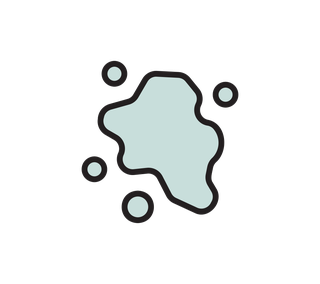
Halvimatest sõrmejälgedest või triipudest vabanemiseks soovitab Apple kasutada alkoholi. Ärge kunagi pihustage ega valage alkoholi otse ekraanile; selle asemel niisutage mikrokiudlapiga puhast ala, kuni see on kergelt niiske. Seejärel puhastage lapiga ja puhastage tõrksamad plekid, kuni te neid enam ei näe.
Kui teie Apple'i seadmel on nanotekstuuriga klaasist ekraan, tuleb järgida veel mõningaid ettevaatusabinõusid. Apple tutvustas pimestamise vähendamiseks loodud tehnoloogiat 2019. aastal oma Pro Display XDR-i täiendusvõimalusena ning see on nüüd saadaval ka Apple Studio Display ja iMacis. Tõenäoliselt ei pea te selle pärast muretsema, sest nanotekstuuriga klaasekraanid pole MacBookide jaoks saadaval, kuid teil võib olla lauaarvuti või ekraan lisaks sülearvutile – ja on oluline teada, et te ei peaks nende ekraane samamoodi puhastama tee.

Apple’i sõnul tuleks nanotekstuuriga klaasi puhastada ainult kaasasoleva poleerimislapiga. Kui on tõrksaid plekke, võid lapi hõõrumispiiritusega uduseks ajada, kuid kasuta vedelikku kergelt ja säästlikult.
Kuidas puhastada Apple'i poleerimislappi
Peske poleerimislapp käsitsi nõudeseebi ja veega. Loputage hoolikalt. Laske poleerimislapil õhu käes kuivada vähemalt 24 tundi.
Klahvide ja klaviatuuri puhastamiseks võite kasutada sama hõõruvat alkoholi ja ebemevaba mikrokiudlappi nagu ekraani: kasutage seda säästlikult ja vältige selle sattumist pragudesse.

MacBooki klaviatuuri klahvide all puhastamiseks Apple soovitab selle pööramine ja klaviatuuri pihustamine suruõhuga. Hoidke sülearvutit üleval nii, et klaviatuur oleks veidi näost eemale, seejärel pihustage siksakilise liigutusega vasakult paremale klahvide alla. Pöörake seda paremale ja pihustage uuesti, seejärel vasakule ja pihustage uuesti.
Kate McGregor on House Beautifuli SEO toimetaja. Ta on käsitlenud kõike alates kureeritud sisekujundusest ja ostujuhistest kuni pilguheiteni koju inspireerivate loojate elusid selliste väljaannete jaoks nagu ELLE Decor, Domino ja Architectural Digest’s Kaval.
Võime sellel lehel olevate linkide pealt teenida vahendustasu, kuid soovitame ainult tooteid, mida me tagastame.
©2023 Hearst Magazine Media, Inc. Kõik õigused kaitstud.

